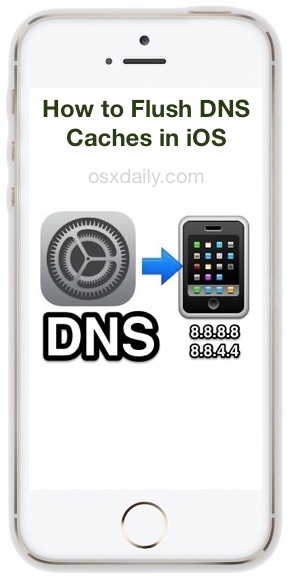Comment ajouter une deuxième personne ou une identification en face à face sur l'iPhone ou l'iPad
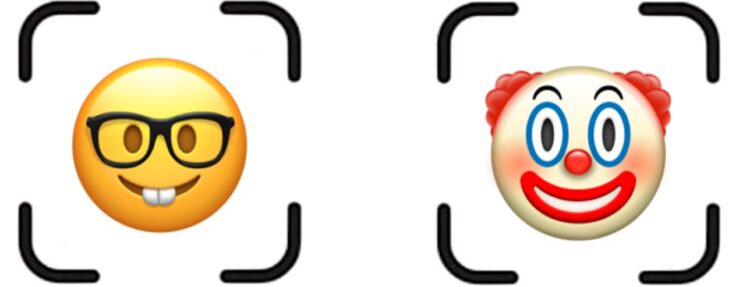
Vous pouvez ajouter une deuxième personne à Face ID pour l'authentification sur un iPhone ou un iPad. Vous pouvez également utiliser cette même fonction pour ajouter à nouveau votre propre visage, mais avec une apparence très différente. Par exemple, vous pouvez ajouter le visage de vos conjoints à Face ID pour qu'ils puissent également déverrouiller votre iPhone ou iPad, ou vous pouvez alterner entre votre apparence habituelle de femme top-modèle parfaitement coiffée et celle de père Noël débraillé. Dans tous les cas, vous pouvez ajouter un second visage ou une apparence alternative à l'authentification Face ID dans iOS.
Notez que la possibilité d'ajouter un visage supplémentaire à l'authentification Face ID nécessite iOS 12 ou une version ultérieure, les versions antérieures d'iOS ne supportent pas cette fonctionnalité. La Face ID est désormais la méthode d'authentification préférée pour de nombreux nouveaux modèles d'iPhone et d'iPad, mais la Face ID semble destinée à être utilisée par une seule personne, de sorte que l'ajout d'une personne complètement différente peut ne pas être officiellement pris en charge ou ne pas fonctionner parfaitement. Néanmoins, elle fonctionne.
Comment ajouter une autre identification face à face sur l'iPhone et l'iPad avec une autre apparence
Vous souhaitez ajouter un autre visage, une autre personne ou une autre apparence à Face ID sur iPhone ou iPad Pro ? Voici comment vous pouvez le faire dans iOS :
- Ouvrez l'application "Settings" dans iOS
- Choisissez la section "Face ID & Passcode" des paramètres, en vous authentifiant si nécessaire
- Appuyez sur "Organiser une autre comparution"
- Suivez les instructions à l'écran pour configurer l'identification du visage avec le nouveau visage
- Lorsque vous avez terminé de configurer le nouveau visage dans Face ID, appuyez sur "Done"
![]()
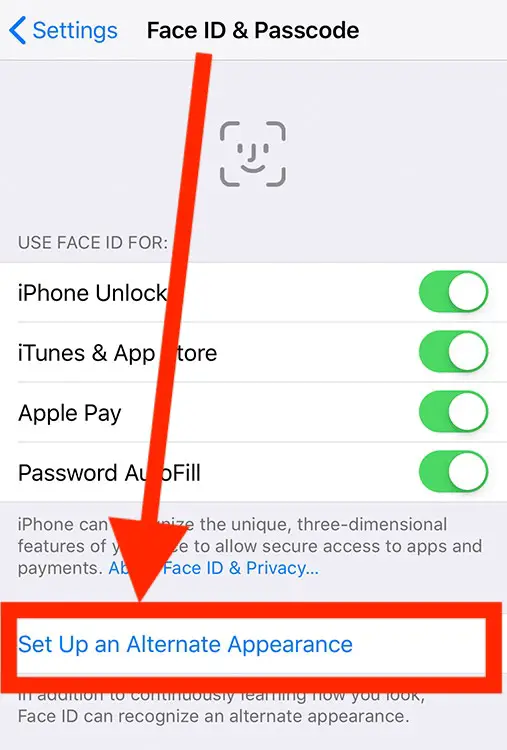
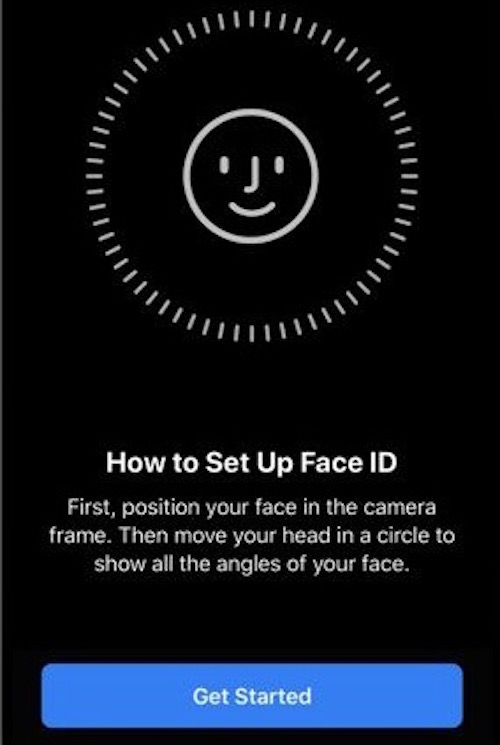
Vous pouvez ensuite vérifier que le visage nouvellement ajouté ou l'apparence alternative fonctionne en verrouillant l'iPhone ou l'iPad, puis en le déverrouillant avec Face ID et cette nouvelle apparence ou ce second visage.
Cela devrait être pratique pour de nombreuses personnes, que ce soit pour permettre à un conjoint ou un partenaire d'accéder facilement à un iPhone ou un iPad, ou si vous partagez votre apparence entre Superman et Clark Kent. Il y a évidemment d'autres usages à cela aussi, que ce soit pour ajouter une autre personne complètement différente, ou simplement une version différente de votre propre apparence.
Notez que l'identification faciale est censée apprendre continuellement votre apparence à mesure que vous continuez à utiliser la fonction. Ainsi, par exemple, si vous avez une coupe de cheveux radicalement différente ou si vous avez une énorme barbe par rapport à un rasage de qualité, ou si vous portez parfois des lunettes et parfois non, elle devrait pouvoir détecter ce type de changement visible de votre apparence. Si vous avez des difficultés à détecter ce type de changement, vous pouvez toujours ajouter votre apparence différente à Face ID et cela devrait résoudre tous les problèmes de déverrouillage rencontrés sur l'iPhone ou l'iPad.
Comme toujours, vous pouvez également choisir de désactiver complètement la fonction Face ID et de ne pas l'utiliser du tout pour l'authentification sur l'iPhone ou l'iPad Pro grâce à cette fonction. La désactivation de la fonction Face ID vous oblige (ainsi que toute autre personne) à déverrouiller l'appareil en entrant un code d'accès à la place, comme c'était le cas auparavant.
Si vous décidez de supprimer l'apparence secondaire de la deuxième personne ou du visage de Face ID, vous devrez réinitialiser Face ID dans iOS et recommencer à nouveau, ce qui supprime à la fois l'apparence primaire et secondaire (ou le visage) de l'iPhone ou de l'iPad.
Même après avoir ajouté une apparence ou une race secondaire, les conseils habituels pour désactiver temporairement le Face ID sur l'iPhone ou l'iPad en appuyant sur une série de boutons ou avec Siri s'appliquent toujours, et ils s'appliqueront à tous les visages qui ont été ajoutés au Face ID. Pour ce faire, l'appareil doit être déverrouillé manuellement par un code d'accès.
Pour l'instant, vous ne pouvez ajouter qu'une seule apparence alternative ou un second visage à Face ID, donc si c'est vous, ou une autre personne, choisissez judicieusement. À l'avenir, il y aura peut-être d'autres options pour ajouter d'autres personnes et d'autres apparences à Face ID, mais pour l'instant, deux est la limite.